电脑怎样关闭wps电脑广告弹窗
来源:Win7旗舰版
时间:2023-04-30 18:41:42 402浏览 收藏
珍惜时间,勤奋学习!今天给大家带来《电脑怎样关闭wps电脑广告弹窗》,正文内容主要涉及到等等,如果你正在学习文章,或者是对文章有疑问,欢迎大家关注我!后面我会持续更新相关内容的,希望都能帮到正在学习的大家!
wps是一款内存占用低、运行速度快功能多的办公软件,很是受到大家的欢迎。但是在使用过程中,有的用户会遇到底部任务栏经常出现很多广告窗口,下面就来告诉大家电脑关闭wps广告弹窗的方法吧。
1、在电脑桌面上点击左下角的win图标。
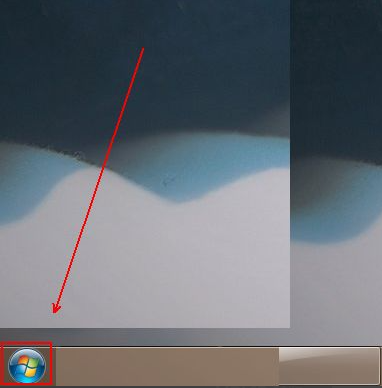
2、依次执行“所有程序”-“WPS Office”-“WPS Office 工具”-“配置工具”选项。
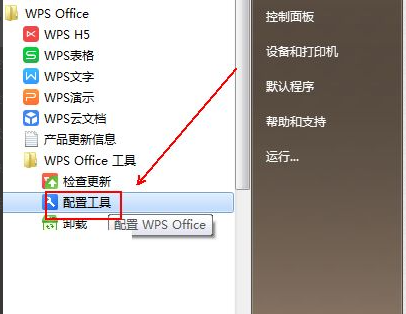
3、在“WPS Office 综合修复/配置工具”窗口中点击“高级”选项。
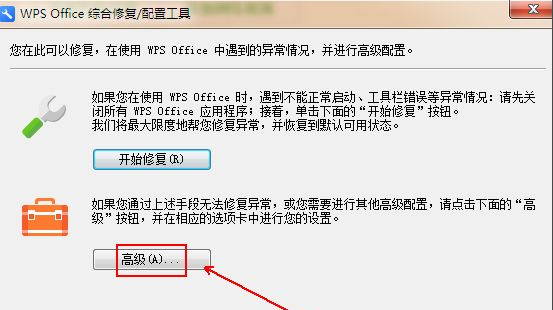
4、在“WPS Office 配置工具”窗口中点击“其他选项”选项卡。
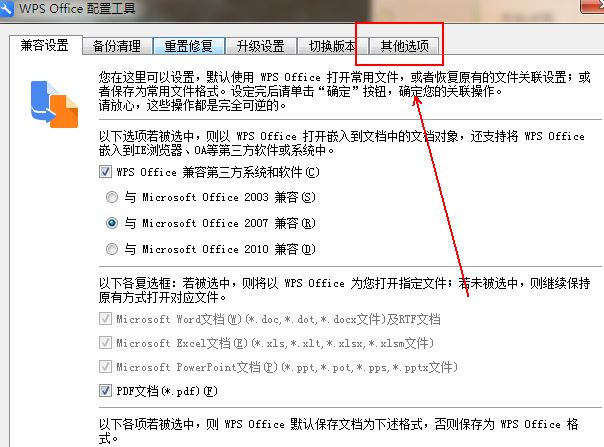
5、将“软件推荐”和“wps热点及广告推送”中复选框的对勾全部去除掉。
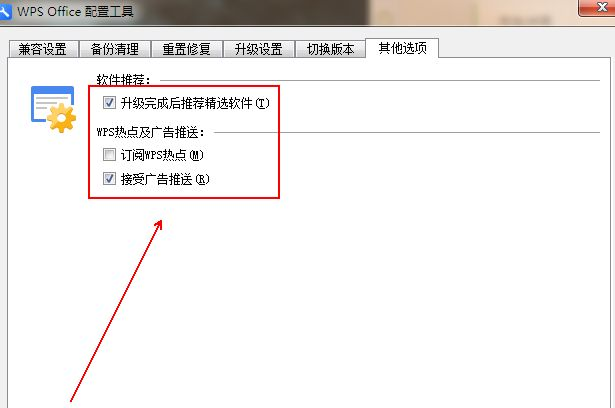
以上内容就是和大家分享的wps禁用弹窗广告的方法了,大家在使用wps办公软件时如果广告太多的话可以通过上述方法来解决,希望能对大家起到作用。
好了,本文到此结束,带大家了解了《电脑怎样关闭wps电脑广告弹窗》,希望本文对你有所帮助!关注golang学习网公众号,给大家分享更多文章知识!
声明:本文转载于:Win7旗舰版 如有侵犯,请联系study_golang@163.com删除
相关阅读
更多>
-
501 收藏
-
501 收藏
-
501 收藏
-
501 收藏
-
501 收藏
最新阅读
更多>
-
411 收藏
-
261 收藏
-
427 收藏
-
303 收藏
-
320 收藏
-
485 收藏
-
317 收藏
-
316 收藏
-
292 收藏
-
243 收藏
-
137 收藏
-
355 收藏
课程推荐
更多>
-

- 前端进阶之JavaScript设计模式
- 设计模式是开发人员在软件开发过程中面临一般问题时的解决方案,代表了最佳的实践。本课程的主打内容包括JS常见设计模式以及具体应用场景,打造一站式知识长龙服务,适合有JS基础的同学学习。
- 立即学习 543次学习
-

- GO语言核心编程课程
- 本课程采用真实案例,全面具体可落地,从理论到实践,一步一步将GO核心编程技术、编程思想、底层实现融会贯通,使学习者贴近时代脉搏,做IT互联网时代的弄潮儿。
- 立即学习 516次学习
-

- 简单聊聊mysql8与网络通信
- 如有问题加微信:Le-studyg;在课程中,我们将首先介绍MySQL8的新特性,包括性能优化、安全增强、新数据类型等,帮助学生快速熟悉MySQL8的最新功能。接着,我们将深入解析MySQL的网络通信机制,包括协议、连接管理、数据传输等,让
- 立即学习 500次学习
-

- JavaScript正则表达式基础与实战
- 在任何一门编程语言中,正则表达式,都是一项重要的知识,它提供了高效的字符串匹配与捕获机制,可以极大的简化程序设计。
- 立即学习 487次学习
-

- 从零制作响应式网站—Grid布局
- 本系列教程将展示从零制作一个假想的网络科技公司官网,分为导航,轮播,关于我们,成功案例,服务流程,团队介绍,数据部分,公司动态,底部信息等内容区块。网站整体采用CSSGrid布局,支持响应式,有流畅过渡和展现动画。
- 立即学习 485次学习
